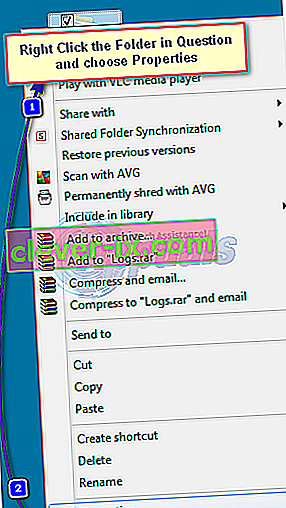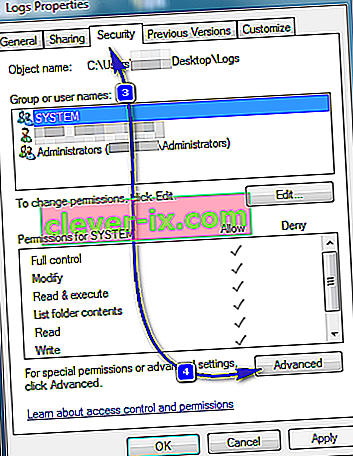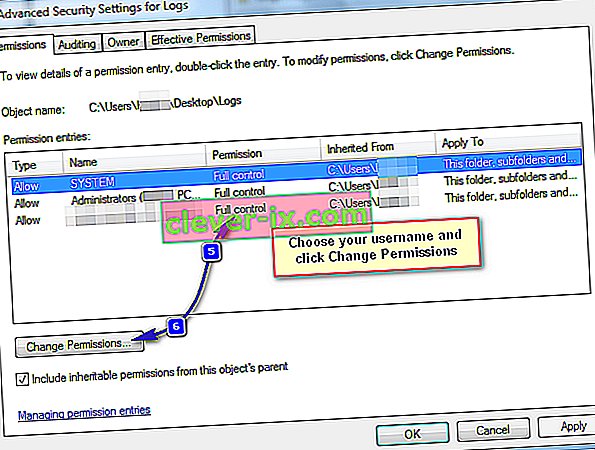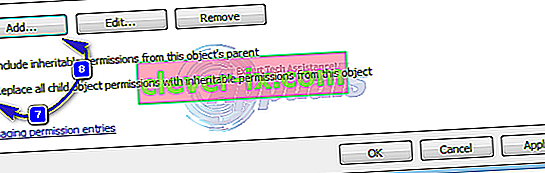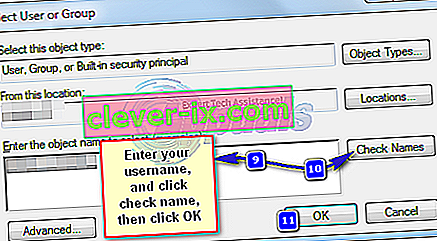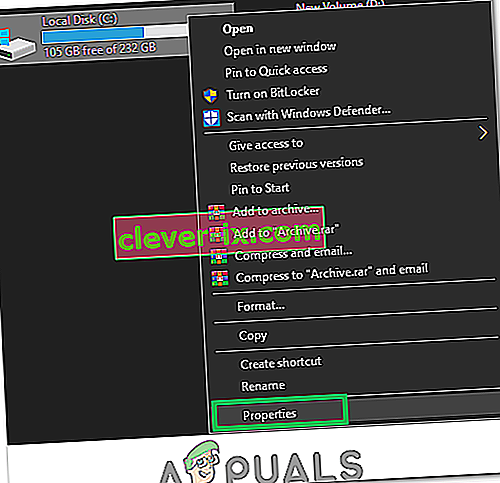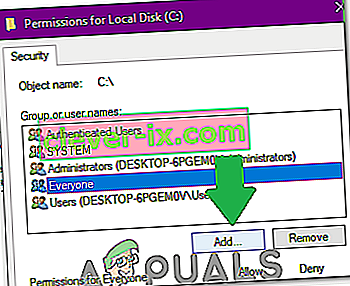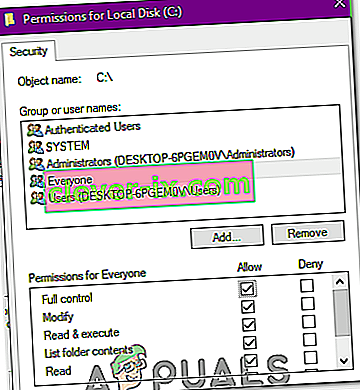Den måde, hvorpå Windows fungerer, er, at hvis en mappe, et program eller en fil bruges af en anden proces, vil brugeren ikke være i stand til at foretage ændringer i den. Hvis du får fejlen " Du har brug for tilladelse til at udføre denne handling ", mens du prøver at slette eller flytte filen / mappen, er det sandsynligvis forårsaget af et tilladelsesproblem, eller at filen / mappen bruges af et andet program. For eksempel sikkerhedskopieres mappen eller filen i mappen eller scannes af dit AntiVirus-program. Hvis tilladelserne ændres, får du stadig denne fejl - selvom du er administrator. I denne vejledning vil jeg gå igennem et par metoder til at løse dette problem.

Metode 1: Genstart computeren i fejlsikret tilstand
Sikker tilstand indlæser vinduer med de programmer og tjenester, der er Windows-relaterede, og indlæses med minimale indstillinger. Hvis årsagen til "tilladelsesproblemet" skyldes, at filen bruges af en anden proces, vil du slette den via fejlsikret tilstand. For at genstarte dit system i sikker tilstand skal du gøre følgende:
- For at genstarte et Windows 8 / 8.1 / 10- system i fejlsikret tilstand skal du klikke (her).
- For at genstarte en Windows 7 / Vista i fejlsikret tilstand Genstart computeren, og tryk gentagne gange på F8, indtil du ser menuen Avanceret start. Hvis du ikke kan se denne menu, skal du starte forfra og trykke gentagne gange på F8-tasten på dit tastatur, indtil du ser dette. Når du ser dette, skal du vælge Sikker tilstand med netværk. Du kan logge ind i sikker tilstand fint.
- I menuen Avanceret start skal du vælge Sikker tilstand med netværk ved hjælp af piletasterne på dit tastatur. Tryk på Enter for at starte computeren i fejlsikret tilstand med netværk .

Metode 2: Kontroller tilladelser
Følg nedenstående trin for at kontrollere og ændre tilladelserne.
- Højreklik på filen eller mappen, og klik på Egenskaber .
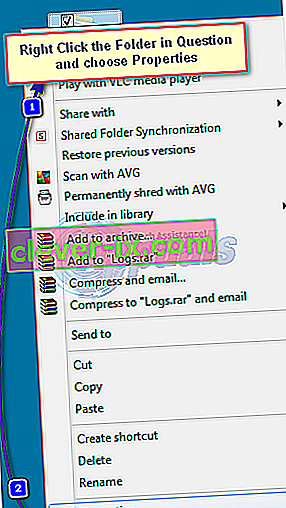
- Naviger til fanen Sikkerhed , og klik på Avanceret.
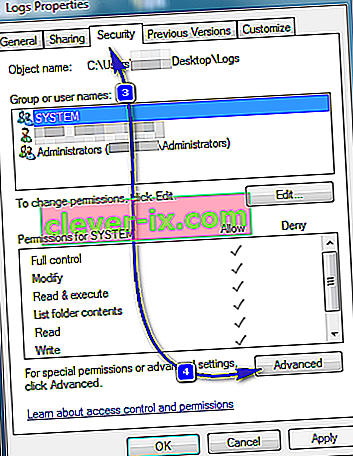
- Sørg for, at din brugerkonto har " Fuld kontrol " over mappen og undermapperne. Hvis du ser, at dit brugernavn ikke har fuld kontrol, skal du klikke på Skift eller Skift tilladelser, når du har valgt dit brugernavn.
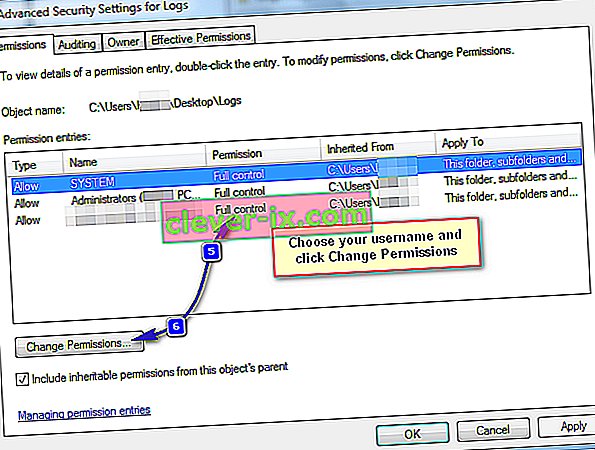
- Marker afkrydsningsfeltet " Erstat alle underordnede objekttilladelser med arvelige tilladelser fra dette objekt" .
Bemærk: Hvis du bruger Windows 7, skal du fjerne markeringen i afkrydsningsfeltet " Inkluder arvelige tilladelser fra dette objekts forælder".
Hvis du bruger Windows 8 eller nyere, vil du se en knap til samme formål. Klik på denne knap.
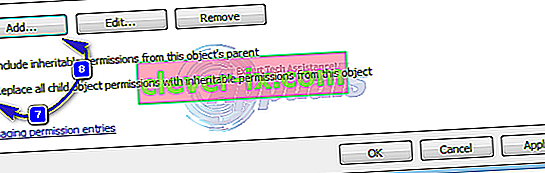
- Klik på Tilføj. I Windows 7 skal du skrive dit brugernavn i Indtast objektnavnet for at vælge . I Windows 8 og nyere skal du klikke på Vælg en hovedstol og skrive dit brugernavn i Indtast det objektnavn, du vil vælge . Klik på OK .
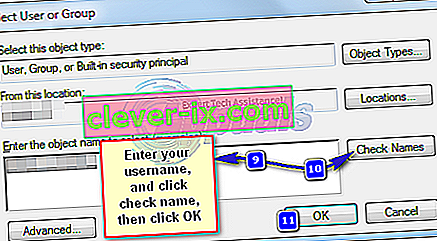
- Klik på Fuld kontrol i den resulterende dialogboks, og klik på OK . Nu har du fuld adgang til filen eller mappen, mens du med succes har fjernet al tilladelse til andre brugere inklusive systemet. Hvis denne fejl skyldtes tilladelserne, skal du kunne slette denne fil eller mappe nu.
Metode 3: Brug Unlocker
Du kan også bruge Unlocker by Empty Loop. Når programmet er downloadet, skal du køre programmet, og mens du installerer programmet, skal du vælge Avanceret og sørge for at fjerne markeringen fra tredjepartssoftware, der følger med Unlocker. Når installationen er afsluttet, skal du lukke installationsprogrammet.
Højreklik på den mappe, du vil slette. Du vil se en ny mulighed kaldet Unlocker . Klik på denne indstilling. Det åbner et Unlocker-vindue. Det viser dig, om filen eller mappen er låst af en proces. Hvis det er tilfældet, viser Unlocker dig listen over alle sådanne processer. Vælg Lås alle op eller en hvilken som helst anden mulighed efter behov.
Hvis du låser op, kan du nemt slette filen eller mappen.
Metode 4: Opret en .bat-fil, der overtager ejerskabet af mappen
Hvis Windows ikke genkender dine tilladelser til filen, kan du oprette en .bat-fil, der tager fuldt ejerskab af mappen og kører den som administrator.
- Højreklik på dit skrivebord, og opret en ny tekstfil , der hedder noget. bat .
- Åbn filen med en teksteditor, og tilføj følgende linjer indeni:
- Erstat C: \ Låst telefonbog med navnet Sti til mappen, der har problemer med tilladelse.
SET DIRECTORY_NAME = "C: \ Låst telefonbog" TAKEOWN / f% DIRECTORY_NAME% / r / dy ICACLS% DIRECTORY_NAME% / tilskudsadministratorer: F / t PAUSE
Metode 5: Tilføjelse af tilladelser til Drive
En anden ting, vi kan gøre for at imødegå dette problem, er at ændre tilladelserne til hele drevet. For at gøre det skal du følge nedenstående trin.
- Åbn din "File Explorer" eller "Denne computer" eller "Denne pc" -funktion afhængigt af Windows-versionen.
- Højreklik på den partition, hvor filen er placeret, og vælg "Egenskaber".
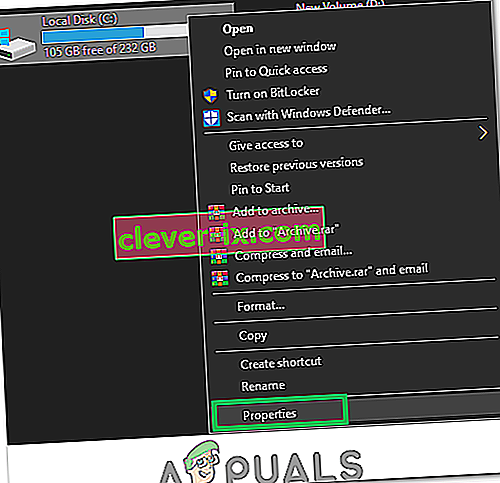
- I egenskaber skal du vælge fanen "Sikkerhed" og klikke på knappen "Rediger".
- Vælg "Tilføj" og klik på "Avanceret".
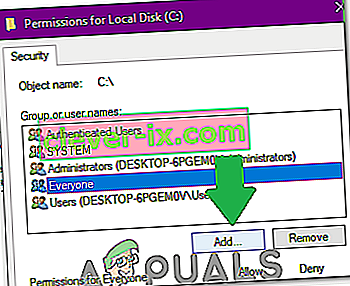
- Vælg "Find nu", rul ned og dobbeltklik på "Alle".
- Klik på "OK" og kryds af tilladelserne "Fuld kontrol" og "Rediger" for "Alle" i det næste vindue.
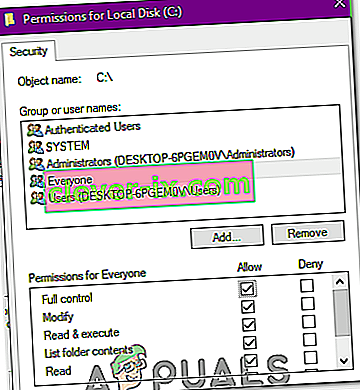
- Klik på "Anvend" og vælg "OK".
- Kontroller, om problemet fortsætter.
Metode 6: Brug af registreringsmetoden
Nogen på internettet designet en registreringsdatabasenøgle, der giver dig mulighed for at tage ejerskab af filen på en meget bekvem metode. Alt hvad du skal gøre er at installere det på din computer og derefter højreklikke på den fil, der skal overtages, og vælge "Tag ejerskab". For at gøre alt dette:
- Klik her for at downloade registreringsdatabasenøglen.
- Efter downloadet skal du udpakke filen på et praktisk sted på skrivebordet og derefter køre den.

- Det føjes automatisk til din registreringsdatabasenøgle.
- Nu, skal du højreklikke på noget, som du ønsker at tage ejerskab og vælg ”Tag ejerskab”.
- Kontroller, om problemet fortsætter.